Sega Dreamcast regnes som en avtidenes dårligst fungerende videospillkonsoller, og slo Sega Saturn og Atari Jaguar. Til tross for sin forferdelige ytelse på slutten av 90-tallet, var det mange som elsket det og hadde mye moro med konsollen. Hvis du er en Linux-spiller og har nostalgi for Sega Dreamcast, ikke kast bort tiden din på å jakte en etter en å kjøpe på eBay. Spar i stedet pengene dine og følg guiden vår om hvordan du kan etterligne og spille Sega DreamCast-spill på Linux!
Merk: Addictivetips ikke på noen måte oppmuntrer eller kondolerer ulovlig nedlasting eller distribusjon av ROM-filer for Lxdream. Hvis du vil spille Sega Dreamcast-spill med Lxdream, kan du bruke dine egne ROM-filer som du har sikkerhetskopiert til PCen din, lovlig.
Installer Lxdream
Dreamcast-emulering på Linux er mindre enn fantastisk. Noen vil si at det er en av de vanskeligste konsollene å jobbe med Linux på grunn av mangel på støtte og gode emulator-applikasjoner der ute. Heldigvis er det en utmerket (riktignok gammel) Dreamcast-emulator opp til oppgaven. Det kalles Lxdream, og den siste kodeoppdateringen var i 2008. Til tross for sin alder, kan brukerne bruke den til å etterligne Sega Dreamcast på Linux.
Ubuntu / Debian
Lxdream er ikke en del av Ubuntu-programvarenkilder så det å installere det på Ubuntu Linux er ikke mulig med en enkel Apt-kommando. Videre er den eneste DEB-pakken som er tilgjengelig for Ubuntu, en DEB-pakke fra 11 år siden som ikke fungerer.
Merk: denne prosessen vil også fungere på Debian. Sørg for å endre apt kommandoer med Apt-get.
Heldigvis har personene på RPM Fusion Lxdream-emuleringsappen tilgjengelig for distribusjoner så ny som Fedora 29, og den vil fungere (når den er konvertert) på Ubuntu.
Å installere, åpne en terminal og bruke apt kommando for å installere Alien.
sudo apt install alien
Når Alien er i gang, kan du laste ned Lxdream-pakken fra RPMFusion-pakken med repo wget kommando.
wget http://download1.rpmfusion.org/free/fedora/releases/29/Everything/x86_64/os/Packages/l/lxdream-0.9.1-14.fc29.x86_64.rpm -O lxdream-64bit.rpm
Eller, hvis du trenger 32-bit, gjør du:
wget http://download1.rpmfusion.org/free/fedora/releases/29/Everything/i386/os/Packages/l/lxdream-0.9.1-14.fc29.i686.rpm -O lxdream-32bit.rpm
Når RPM er lastet ned, konverterer du den til en DEB-pakke ved hjelp av Alien.
sudo alien -dvc lxdream-64bit.rpm
Eller for 32-bit:
sudo alien -dvc lxdream-32bit.rpm
Til slutt, installer appen med:
sudo dpkg -i lxdream_0.9.1-15_amd64.deb
Eller, for å installere 32-biters, gjør du det
sudo dpkg -i lxdream_*.deb
Arch Linux
På samme måte som Ubuntu og Debian, er den eneste måten å få Lxdream til å jobbe på Arch Linux ved å dekompilere en eksisterende Fedora RPM med Alien. Installer appen ved å legge inn følgende kommandoer nedenfor.
sudo pacman -S git base-devel git clone https://aur.archlinux.org/trizen.git cd trizen makepkg -sri trizen -S alien_package_converter --noconfirm wget http://download1.rpmfusion.org/free/fedora/releases/29/Everything/x86_64/os/Packages/l/lxdream-0.9.1-14.fc29.x86_64.rpm -O lxdream-64bit.rpm alien -tvc lxdream-64bit.rpm tar -xzvf lxdream-0.9.1.tgz sudo rsync -a etc/ /etc sudo rsync -a usr/ /usr
Fedora
sudo dnf install http://download1.rpmfusion.org/free/fedora/releases/29/Everything/x86_64/os/Packages/l/lxdream-0.9.1-14.fc29.x86_64.rpm -y
Opensuse
Det er ingen RPM tilgjengelig i OpenSUSE-depotene for Lxdream. Fedora-en bør imidlertid fungere helt fint. Slik får du det på SUSE.
wget http://download1.rpmfusion.org/free/fedora/releases/29/Everything/x86_64/os/Packages/l/lxdream-0.9.1-14.fc29.x86_64.rpm -O lxdream-64-bit.rpm sudo zypper install lxdream-64-bit.rpm
Å spille spill i Lxdream
For å spille et Dreamcast-spill i Lxdream, må duspesifiser først en Dreamcast-ROM. For å gjøre dette lovlig kan du skaffe dine egne Sega Dreamcast ROM-filer og plassere dem på datamaskinen. Start deretter Lxdream og klikk på "Innstillinger" og deretter "Sti."
I "Sti" -menyen, sett Bios ROM så vel som Flash ROM, og klikk "OK".

Når Lxdream har BIOS-filene riktig konfigurert, vil du kunne laste i et spill. For å laste inn i et spill, klikk på "File", og velg deretter "GD-ROM", etterfulgt av "Open Image file."
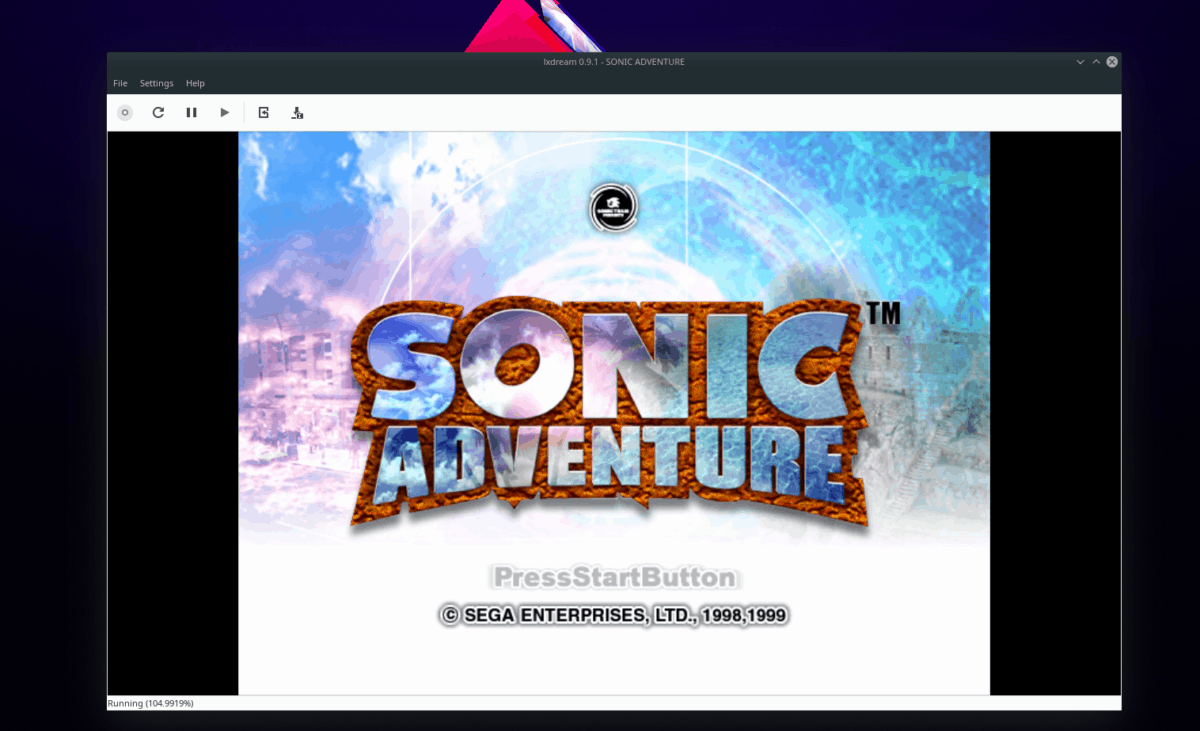
Etter å ha valgt “Åpne bildefil”, vises et nettleservindu. Bruk den til å laste inn Sega Dreamcast ROM-filen i Lxdream. Klikk deretter på spillikonet for å starte emuleringen.
Konfigurere grafikk
Lxdream er en eldre emulator, så det er ikke noen avanserte grafiske innstillinger å snakke om. Imidlertid støtter den flere modus, som vindusvindu og fullskjermmodus.
Hvis du vil bytte emulator mellom vindusmodus og fullskjermmodus, klikker du på "Innstillinger" og merker av i ruten ved siden av "Fullskjerm". Alternativt, trykk Alt + Enter.
Konfigurere kontrollere
Trenger du å sette opp en USB-kontroller for Dreamcast-spillene dine? Slik gjør du det.
Klikk først på “Innstillinger.” Velg deretter “Kontrollere” -alternativet i menyen for å få tilgang til kontrollkonfigurasjonsområdet til Lxdream-emulatoren.
I kontrollkonfigurasjonsområdet, finn "Port A" og sett den til "Sega Controller". Klikk deretter på "Egenskaper" for å få tilgang til kontrollområdet kartlegging område.
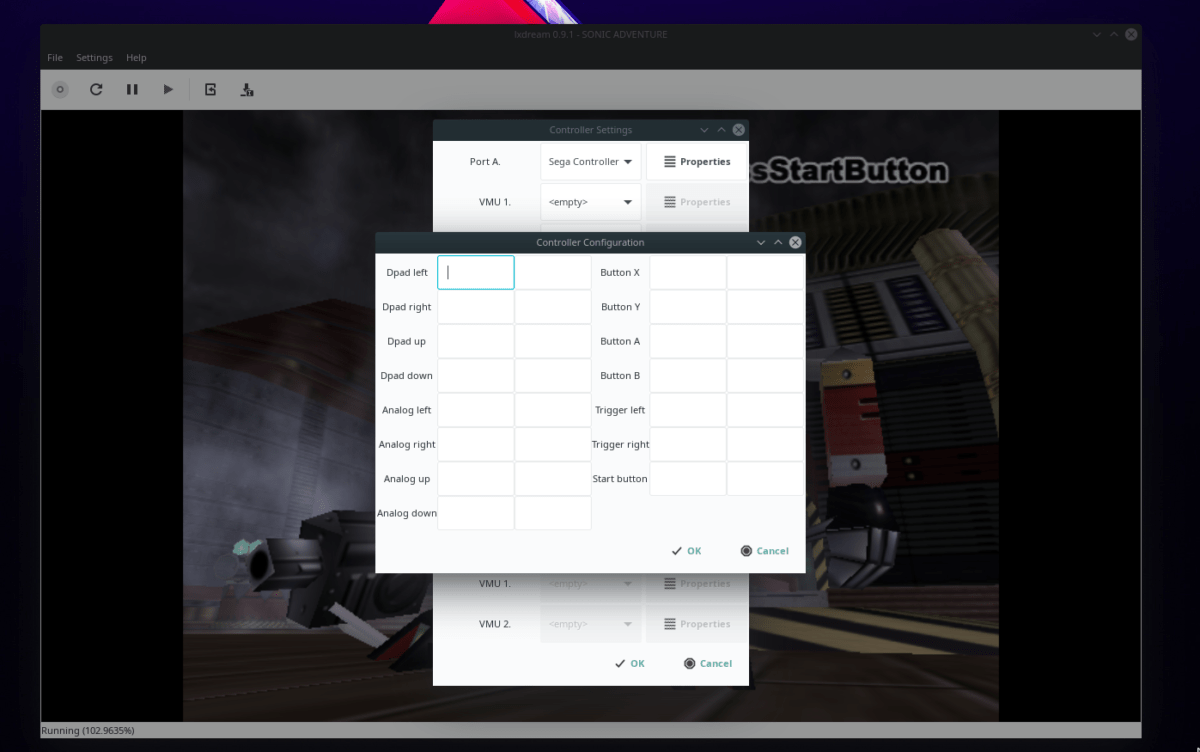
Inne i kartleggingsområdet, bruk brukergrensesnittet og gå gjennom for å tilordne knapper til kontrolleren.
Lagring og lasting
Det er raskt og enkelt å lage lagringer og laste dem i Lxdream takket være hurtigtaster. Mens et spill kjører, trykk F5 å redde. Hvis du vil laste inn en lagring, trykker du på F6.
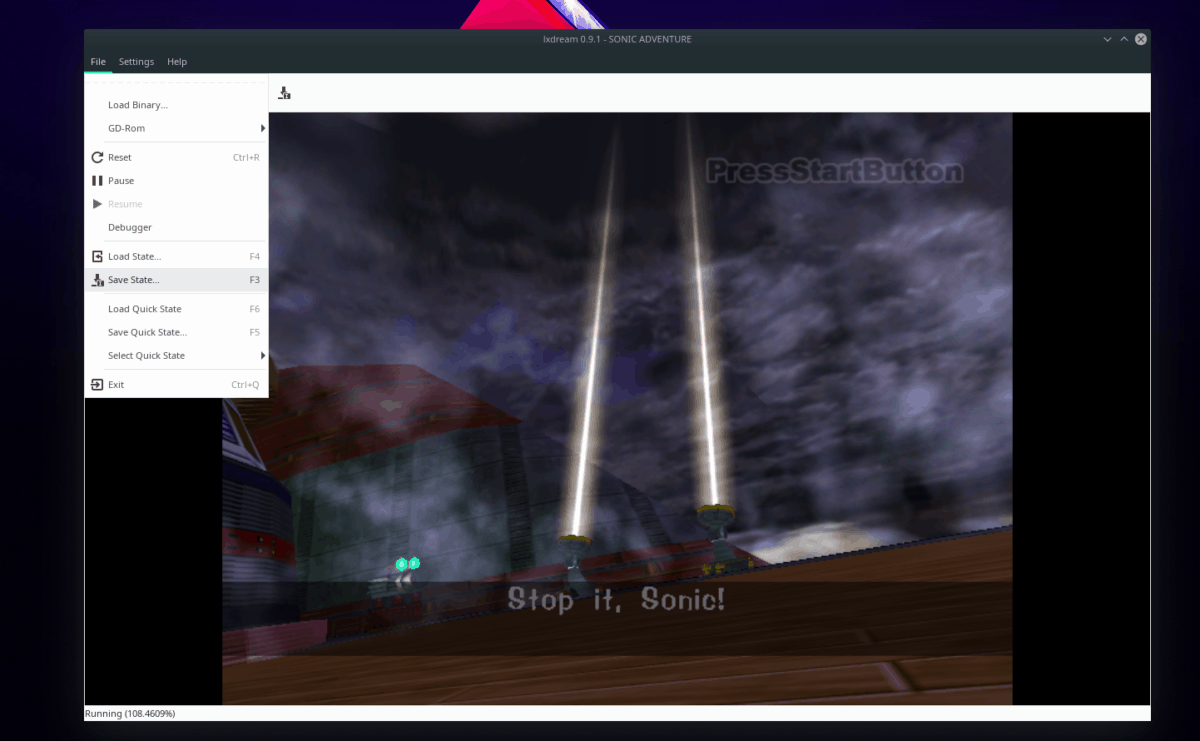
Det er også mulig å opprette og laste inn lagringer ved å klikke på "Fil" og velge alternativene "lagre" eller "last" i menyen.













kommentarer